Installation de NVM pour Linux et macOS
Ce guide vous montrera comment installer NVM (Node Version Manager) sur les systèmes Linux et macOS, y compris Windows Subsystem for Linux (WSL).
Prérequis
Avant d'installer NVM, assurez-vous que :
- Vous disposez d'un terminal avec bash, zsh ou un autre shell compatible
- Vous avez installé les outils de compilation nécessaires si vous prévoyez de compiler Node.js à partir des sources
- Vous avez installé
curlouwgetpour télécharger le script d'installation
Installation à l'aide du script d'installation
La façon la plus simple d'installer NVM est d'utiliser le script d'installation.
Utilisation de curl
bash
curl -o- https://raw.githubusercontent.com/nvm-sh/nvm/v0.39.5/install.sh | bashUtilisation de wget
bash
wget -qO- https://raw.githubusercontent.com/nvm-sh/nvm/v0.39.5/install.sh | bash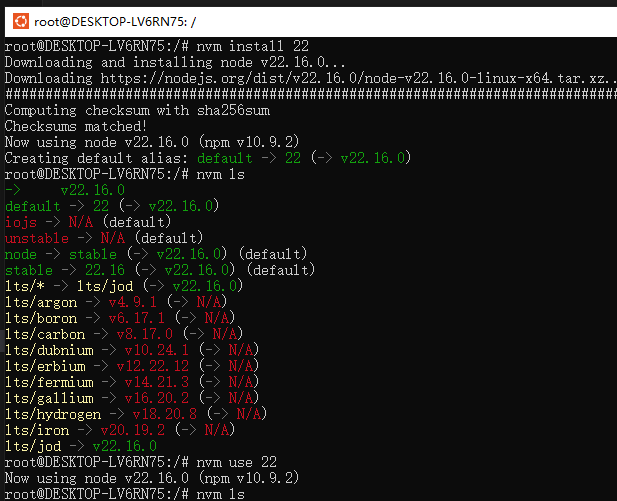
Le script d'installation va :
- Cloner le dépôt NVM dans
~/.nvm - Ajouter les lignes de source à votre fichier de profil (
~/.bash_profile,~/.zshrc,~/.profile, ou~/.bashrc)
Vérification de l'installation
Après l'installation, fermez et rouvrez votre terminal, ou sourcez votre fichier de profil :
bash
# Pour bash
source ~/.bashrc
# Pour zsh
source ~/.zshrc
# Pour ksh
. ~/.profileEnsuite, vérifiez que NVM est correctement installé :
bash
nvm --versionVous devriez voir le numéro de version de NVM si l'installation a réussi.
Installation manuelle
Si vous préférez installer NVM manuellement, suivez ces étapes :
- Téléchargez le code source de NVM :
bash
git clone https://github.com/nvm-sh/nvm.git ~/.nvm- Passez à la dernière version :
bash
cd ~/.nvm
git checkout v0.39.5 # Remplacez par la dernière version- Ajoutez les lignes suivantes à votre fichier de profil (
~/.bashrc,~/.zshrc, etc.) :
bash
export NVM_DIR="$HOME/.nvm"
[ -s "$NVM_DIR/nvm.sh" ] && \. "$NVM_DIR/nvm.sh" # Charge nvm
[ -s "$NVM_DIR/bash_completion" ] && \. "$NVM_DIR/bash_completion" # Charge la complétion bash de nvm- Appliquez les modifications :
bash
source ~/.bashrc # Ou le fichier approprié pour votre shellInstallation sur Windows Subsystem for Linux (WSL)
Le processus d'installation de NVM sur WSL est le même que pour Linux. Suivez les étapes ci-dessus, et NVM devrait fonctionner correctement dans votre environnement WSL.
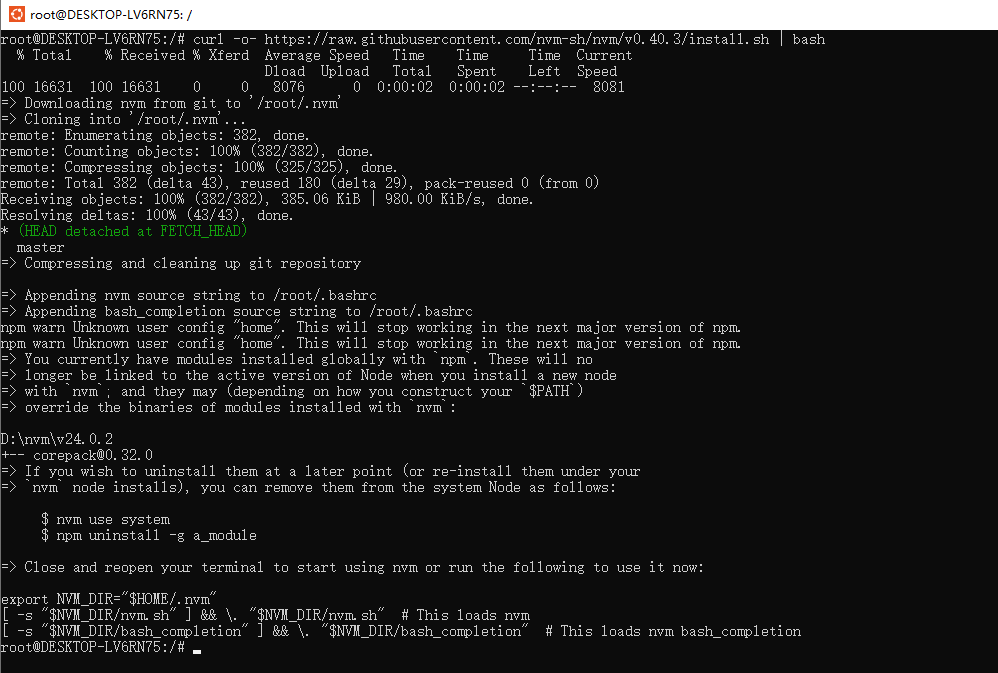
Problèmes courants et solutions
Commande introuvable après l'installation
Si vous voyez "nvm: command not found" après l'installation :
- Assurez-vous d'avoir fermé et rouvert votre terminal
- Vérifiez que le code d'initialisation de NVM a été ajouté à votre fichier de profil
- Essayez de sourcer manuellement votre fichier de profil :
bash
source ~/.bashrc # Ou le fichier approprié pour votre shellProblèmes de permissions
Si vous rencontrez des problèmes de permissions lors de l'installation :
- Assurez-vous d'avoir les droits d'écriture sur votre répertoire personnel
- Essayez d'exécuter le script d'installation avec sudo (non recommandé pour une utilisation régulière) :
bash
curl -o- https://raw.githubusercontent.com/nvm-sh/nvm/v0.39.5/install.sh | sudo bashProblèmes avec des shells spécifiques
Si vous utilisez un shell autre que bash ou zsh :
- Assurez-vous d'ajouter le code d'initialisation de NVM au fichier de profil correct pour votre shell
- Consultez le dépôt GitHub de NVM pour des instructions spécifiques à votre shell
Prochaines étapes
Maintenant que vous avez installé NVM sur votre système Linux ou macOS, vous pouvez :
- Installer différentes versions de Node.js
- Définir une version par défaut de Node.js
- Apprendre à utiliser les fichiers .nvmrc pour des versions de Node.js spécifiques à un projet
Désinstallation
Pour désinstaller NVM :
- Supprimez le répertoire NVM :
bash
rm -rf "$NVM_DIR"- Supprimez les lignes d'initialisation de NVM de votre fichier de profil (
~/.bashrc,~/.zshrc, etc.)
